DXGI_ERROR_DEVICE_HUNG Hatasını Düzeltmenin 9 Etkili Yolu

DirectX DXGI_ERROR_DEVICE_HUNG 0x887A0006 hatasını grafik sürücülerini ve DirectX
Gelen kutunuzdaki yeni mesajları takip etmek, yönetilmesi gereken tam zamanlı bir iş haline gelebilir. Bu e-postaları düzenlemenin Outlook'ta Otomatik Arşiv'i kullanmak gibi otomatik yolları olsa da, belirli bir zamandan gelen iletileri manuel olarak kaldırmak isteyebilirsiniz.
Microsoft Outlook'ta e-postaları tarihe göre bulmanın ve ardından silmenin birkaç farklı yolunu göstereceğiz. Bulduğunuz eski e-postaları tamamen yok etmek yerine arşivlemeyi tercih ediyorsanız; bunu da yapabilirsiniz.
Aramayı Kullanarak Tarihe Göre E-postaları Bulun ve Silin
Düzenli olarak kullanmadığınız sürece , Outlook pencerenizin üst kısmındaki Arama kutusunu fark etmeyebilirsiniz. Bu kullanışlı araç, yalnızca girdiğiniz anahtar kelimeleri aramaz. Ayrıca, e-postalarınızı filtrelemek için çalışır ve tam olarak ihtiyacınız olanı bulmanızı sağlar.
Outlook'ta Arama aracını kullanarak e-postaları bulmak için:


Outlook'ta Filtrelenmiş Arama Sonuçlarını Analiz Etme
E-postaları aldığınız tarihe göre filtrelemek için arama aracını kullandıktan sonra, sonuçları sol altta listelenen toplam sayı ile görmelisiniz.
O zaman aralığı için bulunan tüm sonuçları silmek istiyorsanız, Ctrl + A tuşlarına basarak e-postaları kolayca seçebilirsiniz . Ardından, sağ tıklayın ve Sil'i seçin veya Ana Sayfa sekmesindeki Sil düğmesini tıklayın.
E-postaları gizlemeyi (silmemeyi) tercih ederseniz , kısayol menüsünde veya Ana Sayfa sekmesinde Sil yerine Arşivle'yi tıklayın.
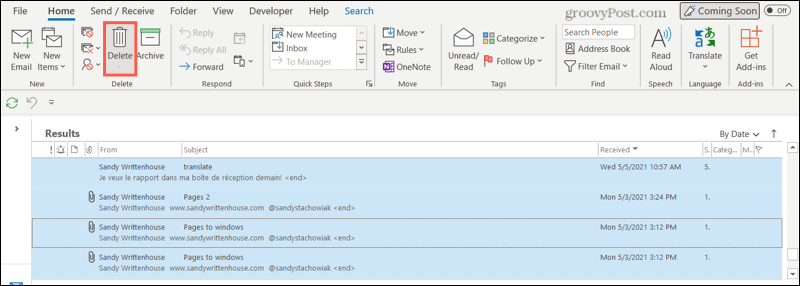
Filtreyi temizlemek ve gelen kutunuzun normal görünümüne dönmek için , filtre verilerini görüntüleyen Arama kutusunun sağ tarafında bulunan X simgesini tıklayın.

Sıralamayı Kullanarak Tarihe Göre E-postaları Bulun ve Silin
E-postaları tarihe göre bulmanın başka bir yolu da Outlook'taki sıralama özelliğini kullanmaktır . Outlook'ta bu özelliği, e-postaları ilk önce görüntülemesi kolay bir listede düzenleyerek tarihe göre silmek için kullanabilirsiniz.
Bunu yapmak için , gelen kutunuzdaki Alındı sütun başlığını tıklayın veya Tarihe Göre öğesini seçmek için gelen kutunuzun sağ üst köşesindeki sıralama kutusunu kullanın . Ardından, e-postalarınızın, en yeni e-postaların ilk sıralandığı şekilde sıralandığını göreceksiniz.

Önce en eskiyi görmek istiyorsanız , okun aşağı yerine yukarıyı göstermesi için Alınan sütun başlığını tekrar tıklayın .

Ayrıca e-postalarınızı Bugün, Dün, Geçen Hafta, Geçen Ay vb.
Silinecek bir mesaj aralığı seçmek için, ilk e-postayı tıklayın, Shift tuşunu basılı tutun ve seçmek istediğiniz aralıktaki son e-postayı tıklayın. Oradan, sağ tıklayın ve Sil'i seçin veya Ana Sayfa sekmesinde Sil'i tıklayın .
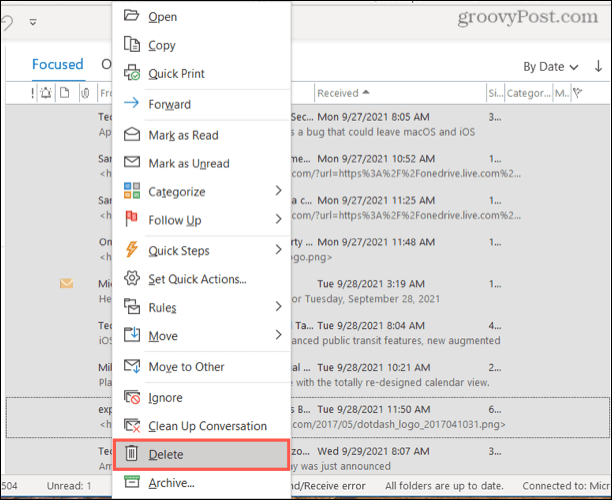
Yine dilerseniz kısayol menüsünden veya Ana Sayfa sekmesinde Sil yerine Arşivle'yi seçebilirsiniz . Bu, e-postaları gizler ancak tamamen silmez.
Yalnızca Eski Öğeleri Bul ve Sil
Gelen kutunuzdaki eski e-postalardan kurtulmak istiyorsanız , işi hızlı bir şekilde halletmek için Outlook'taki Posta Kutusu Temizleme aracını kullanabilirsiniz .
Bunu yapmak için Outlook menüsünde Dosya'yı tıklayın , ardından Bilgi'ye basın . Sağ tarafta, Araçlar > Posta Kutusu Temizleme'yi tıklayın .

Posta Kutusu Temizleme menüsünün ikinci bölümünde, Daha eski öğeleri bul seçeneğini işaretleyin ve gün sayısını girin. Gelen kutunuzu aramak için Bul'u tıklayın .
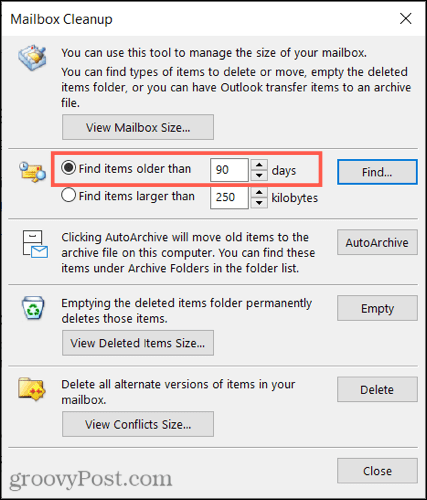
Ardından, yalnızca e-postaları değil, o posta kutusundaki eşleşen tüm öğelerin sonuçlarını alırsınız. Öğeleri birer birer silebilir veya yukarıda açıklandığı gibi seçebilirsiniz. Bunları kaldırmak için sağ tıklayın ve Sil'i seçin.
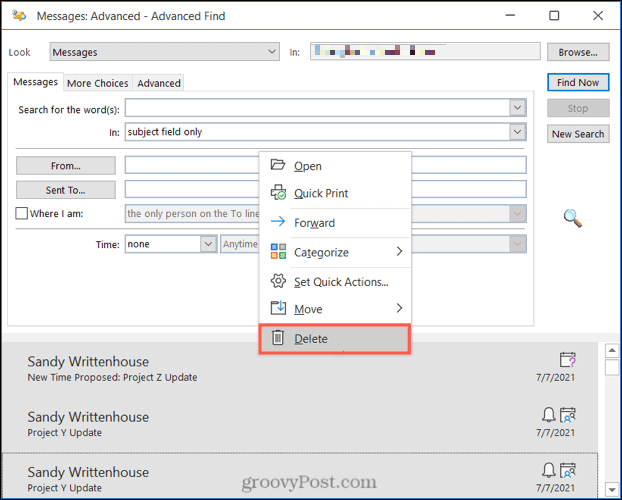
Alternatif olarak, sağ tıklayıp Taşı öğesini seçip arşivinize gönderebilirsiniz.
Yalnızca Eski Öğeleri Bul ve Arşivle
Outlook'un eski öğelerle ilgilenme fikrini seviyorsanız, ancak bunları silmek yerine arşivlemeyi tercih ediyorsanız, Outlook bunu sizin için yapacak bir temizleme aracı sunar .
Başlamak için menüde Dosya'ya ve ardından Bilgi'ye basın . Sağda, Araçlar > Eski Öğeleri Temizle öğesini tıklayın .

Daha sonra belirli bir posta kutusunu seçebilir (birden fazla varsa), içinde arama yapmak için çeşitli klasörleri seçebilir ve şundan eski öğeleri arşivle etiketli açılır kutuyu kullanarak bir tarih seçebilirsiniz .
Bu e-postaları gizli arşivinizde saklamak için Tamam'ı tıklayın .
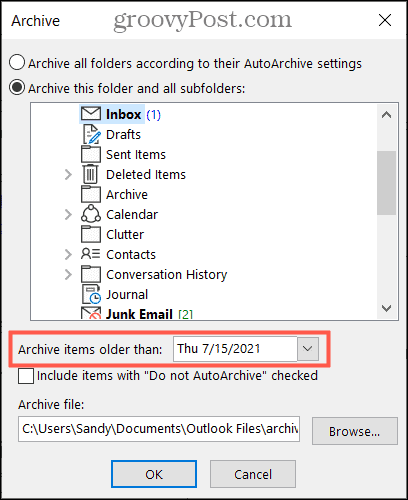
Outlook'ta Tarihe Göre Esnek Bulma ve Silme
Burada gösterdiğimiz gibi, e-postaları tarihe göre silmek için Outlook'u kullanmak kolaydır. Tercihiniz ne olursa olsun, Outlook size işi tamamlamanız için gerekli araçları ve esnekliği sağlar. Belirli bir tarihe veya döneme (bir ay gibi) ait e-postaları bulmak için yukarıdaki adımları kullanabilir ve ardından bunları silebilir veya arşivleyebilirsiniz.
E-postalarınızda arama yapmakta sorun yaşıyorsanız , sorunu çözmek için Outlook arama dizininizi yeniden oluşturmak isteyebilirsiniz.
DirectX DXGI_ERROR_DEVICE_HUNG 0x887A0006 hatasını grafik sürücülerini ve DirectX
Omegle
Kimlik bilgilerinizle uğraşmak yanlış veya süresi dolmuş. Lütfen tekrar deneyin veya şifre hatanızı sıfırlayın, ardından burada verilen düzeltmeleri izleyin…
DirectX güncelleme, çözünürlük ayarlarını yapılandırma ve diğer düzeltmeler ile Red Dead Redemption 2 Tam Ekran Çalışmıyor sorununu çözün.
Amazon Fire TV
Sims 4 Sim uyku sorunu ile ilgili kesin çözümler ve ipuçları için makaleyi okuyun. Sim
Facebook Messenger
Realtek PCIe GBE Ailesi Denetleyicinizin Neden Çalışmadığını Bilin. Realtek PCIe GBE ailesi denetleyici sorununu çözmeye yönelik düzeltmelerle birlikte.
Slayttan slayda atlamak yerine sunumunuzu daha keyifli hale getirebilirsiniz. PowerPoint
Apple Kimliği mesajınızı ayarlamak birkaç dakika sürebilir mesajını alırsanız, telefonunuzu yeniden başlatmayı deneyin veya daha fazla zaman verin. Burada daha fazla adım:


![Red Dead Redemption 2 Tam Ekran Çalışmıyor [6 DÜZELTME] Red Dead Redemption 2 Tam Ekran Çalışmıyor [6 DÜZELTME]](https://luckytemplates.com/resources1/images2/image-5310-0408150314995.jpg)

![Sims 4 Sim Uyuyamıyor Sorunu Nasıl Çözülür? [KANITLANMIŞ YOLLAR] Sims 4 Sim Uyuyamıyor Sorunu Nasıl Çözülür? [KANITLANMIŞ YOLLAR]](https://luckytemplates.com/resources1/images2/image-6501-0408151119374.png)


